Hoe kunt u de sectie Apple Music "For You" opnieuw instellen?
De kracht van de Apple Music-applicatie ligt in de unieke en verbazingwekkende functies. Deze heeft zelfs een integratie met Siri, waardoor spraakopdrachten worden ondersteund. Een ander voordeel van deze app is dat deze aanbevelingen voor nummers en op maat geplande afspeellijsten voor elke gebruiker bevat, die worden weergegeven in het gedeelte 'Voor jou'.
Als u een Apple Music-gebruiker bent, moet u weten dat dit 'Voor u'-gedeelte de abonnees unieke suggesties geeft die zijn gebaseerd op de luistergewoonten en muziekkeuzes van de luisteraars.
Sommige gebruikers willen misschien hun gewoonten veranderen of het gedeelte 'For You' van Apple Music opnieuw instellen. Natuurlijk heb je een manier om het gedeelte 'Voor jou' van Apple Music opnieuw in te stellen en dat kun je doen op je mobiele apparaten zoals iPhone of Android, en zelfs op je pc.
We zullen eerst bespreken wat dit Apple Music "For You" -gedeelte is in het eerste deel voordat we verder gaan met de procedure voor het resetten van Apple Music "For You" in het tweede deel. Laten we beginnen!
Artikel Inhoud Deel 1. Een inleiding tot Apple Music "For You"Deel 2. Hoe Apple Music "For You" -suggestie opnieuw in te stellen?Deel 3. Bonus: hoe download ik Apple Music-nummers voor offline spelen? Deel 4. Conclusie
Deel 1. Een inleiding tot Apple Music "For You"
Zoals gezegd, voordat we ingaan op het proces van het resetten van Apple Music "For You", zullen we u eerst een inleiding geven in het gedeelte Apple Music "For You". Eigenlijk maken veel streamers gebruik van het gedeelte 'Voor jou' van Apple Music. Het is een goede manier om naar nieuwe muziek te zoeken.
Het geeft ook een afspeellijst met "Nieuwe muziekmix" weer, evenals de afspeellijsten waarnaar u onlangs hebt geluisterd. Als je het je misschien herinnert, is er tijdens je Apple Music-aanmeldingsproces een stap waarin je naar je muziekvoorkeuren en dergelijke hebt gevraagd (proces voor het afstemmen van muziek).
Daarna ziet u het tabblad 'Voor jou' waarin veel suggesties worden gepresenteerd - op genre, artiest, albums en meer. Natuurlijk wordt je niet gestopt om de muziek die je leuk vindt te controleren, dit geeft alleen suggesties. U moet weten dat er veel dingen zijn die van invloed zijn op de "Voor jou" -pagina van uw account en hier zijn er enkele.
- Het type muziek waar je naar hebt geluisterd uit de catalogus van Apple Music.
- Die soorten muziek die je wel of niet leuk vindt.
- Die liedjes die je kocht van de iTunes Store.
- Die nummers die u zojuist hebt toegevoegd aan uw "Mijn muziek" -bibliotheek.
- De nummers die je op je iOS-apparaat of in je iTunes-bibliotheek hebt staan.
- Die selecties die je hebt gemaakt tijdens de tijd dat je je aanmeldt bij Apple Music.

Het gedeelte 'Voor jou' is gemaakt door Apple Music om gebruikers enkele andere muziekaanbevelingen te laten bekijken en te verkennen. Maar natuurlijk, als je het gedeelte Apple Music "For You" wilt resetten, heb je een manier om dat te doen. En zoals we al zeiden, dit is wat we zullen bespreken in het tweede deel van dit bericht.
Deel 2. Hoe Apple Music "For You" -suggestie opnieuw in te stellen?
In dit deel leert u eindelijk hoe u de sectie Apple Music "For You" kunt resetten met uw iOS-apparaat, uw Android-apparaat of zelfs een Mac- of Windows-pc. De stapsgewijze handleiding wordt hier gepresenteerd, dus u hoeft ze alleen maar te volgen.
Reset Apple Music "For You"-sectie met uw iOS-apparaat
Hier leest u hoe u het gedeelte Apple Music "For You" op uw iOS-apparaat kunt resetten.
Stap 1. Open uw Apple Music-app en ga vervolgens naar de pagina 'Voor jou' door op het pictogram 'Voor jou' te tikken.
Stap 2. Plaats de muisaanwijzer op het bovenste gedeelte en tik op uw foto.
Stap 3. Blader nu naar beneden totdat u de optie "Account weergeven" ziet. Klik erop.
Stap 4. Vink het menu "Kies artiesten voor jou" aan.
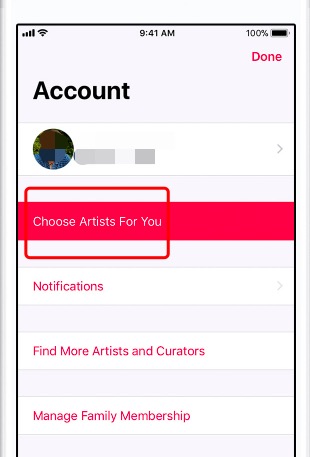
Stap #5. Door de vorige stap uit te voeren, wordt u naar de "muziekvoorkeursballon" geleid. Hier kun je handmatig enkele dingen wijzigen, waaronder het toevoegen van artiesten of genres op basis van je voorkeuren.
Stap #6. Nadat u klaar bent met het aanpassen van uw voorkeuren, tikt u op de knop "Gereed" om de zojuist aangebrachte wijzigingen op te slaan.
Reset Apple Music "For You"-sectie met uw Android-apparaat
Hier leest u hoe u het gedeelte Apple Music "For You" op uw Android-apparaat kunt resetten.
Stap 1. Aangezien de Apple Music-app al wordt ondersteund door Android-apparaten, start u de app op uw telefoon. Er is een menupictogram dat u in de linkerbovenhoek van uw scherm ziet. Vink die aan.
Stap 2. Klik bovenaan het menu op uw Apple ID of uw foto. U wordt gevraagd uw wachtwoord in te voeren. Doe dat gewoon.
Stap 3. Naar beneden scrollen. Vink de knop "Account bekijken" aan en kies vervolgens "Kies artiest voor jou".
Stap 4. U kunt nu het type artiest wijzigen door te zoeken. Of tik op de knop "Reset" om al die geselecteerde artiesten en genres te verwijderen. U kunt de reset natuurlijk naar uw voorkeur uitvoeren.
Stap #5. Om af te sluiten, vink je de knop "Gereed" aan.
Reset Apple Music "For You"-sectie met uw Mac of Windows-pc
Als u uw computer wilt gebruiken om de Apple Music-sectie "For You" opnieuw in te stellen, kunt u dit als volgt doen.
Stap 1. Start de iTunes-app op uw pc.
Stap 2. Log gewoon in met uw Apple ID en wachtwoord.
Stap 3. Vink de knop "Account" aan en selecteer vervolgens de optie "Artiesten voor jou".
Stap 4. Bewerk uw muziekvoorkeuren gewoon handmatig. Je hebt ook de mogelijkheid om op "Reset" te klikken om door de eerder uitgevoerde configuratie te gaan (tijdens het aanmeldingsproces).
Stap #5. Als u al met alles werkt, klikt u op de knop "Gereed".
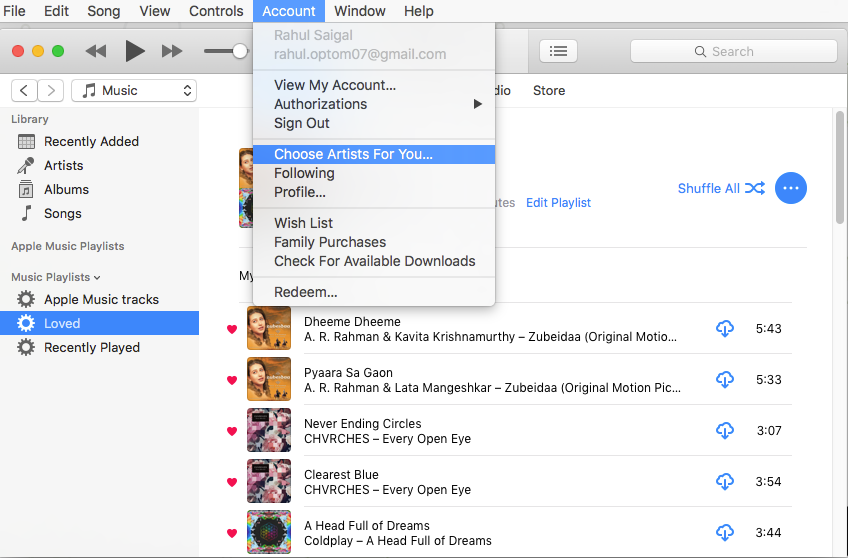
Zie je wel? Het is eenvoudig om het gedeelte 'For You' van Apple Music opnieuw in te stellen. En het mooie is dat u het ook op uw mobiele apparaten en op uw pc kunt doen.
Nu, als je geïnteresseerd bent, hebben we bonusinformatie in het volgende deel van dit artikel. In het volgende deel leert u hoe u Apple Music-nummers kunt downloaden voor offline streaming.
Deel 3. Bonus: hoe download ik Apple Music-nummers voor offline spelen?
Het downloaden van Apple Music-nummers kan voor sommigen een uitdaging zijn, aangezien de nummers DRM-beveiligd zijn, wat betekent dat direct opslaan en streamen op niet-geautoriseerde apparaten niet gemakkelijk mogelijk is. Maar het mooie is dat het te doen is! En het is eigenlijk niet zo moeilijk als je denkt, vooral als je de beste app bij je hebt. Hier zullen we delen hoe je Apple Music-nummers kunt downloaden met behulp van de TunesFun Apple Music Converter.
De TunesFun Apple Music Converter kan verwijder de DRM-codering van de Apple Music-nummers. Het kan de tracks laten converteren naar de door de apps ondersteunde uitvoerformaten met behoud van 100% originele kwaliteit, ID-tags en informatie. U kunt desgewenst zelfs enkele instellingen voor het uitvoerprofiel aanpassen. Deze app kan ook werken als een audioboek-converter. Dus als u ook geïnteresseerd bent in audioboeken en u wilt dat sommige bestanden worden omgezet naar een ander formaat, kunt u de TunesFun Apple Music-converter.
Probeer het gratis Probeer het gratis
De snelheid hiervan TunesFun Apple Music Converter is ook opmerkelijk omdat het 10x sneller werkt dan welke andere applicatie dan ook. Het is gemakkelijk te gebruiken en de dingen die je nodig hebt om de app te installeren zijn er maar een paar. Natuurlijk hebben we hier de stappen voor het gebruik van de TunesFun Apple Music-converter.
Stap 1. Nadat u aan alle vereisten hebt voldaan voorafgaand aan de installatie van de TunesFun Apple Music Converter op je pc, je kunt het zeker gemakkelijk installeren. Start het daarna en begin met het bekijken en selecteren van de Apple Music-nummers die u wilt converteren.

Stap 2. Het onderste gedeelte van het scherm toont de uitvoermenu's en opties die u naar wens kunt wijzigen, inclusief de selectie van het uitvoerformaat en de uitvoermap.

Stap 3. Nadat u alles over de uitvoer hebt ingesteld, tikt u gewoon op de knop "Converteren" zodat de app de conversie en DRM-verwijdering kan verwerken.

Binnen een paar minuten heb je de geconverteerde bestanden direct beschikbaar op je pc.
Deel 4. Conclusie
Heb je nog andere vragen, zelfs na het lezen van wat we in dit bericht hebben over het proces om de Apple Music "For You" -sectie opnieuw in te stellen? Resetten met uw mobiele apparaat of computer is mogelijk. U hoeft alleen de procedures te volgen die we in het eerste deel van dit artikel hebben uitgelegd. Je hebt hier ook geleerd hoe je Apple Music-nummers kunt downloaden voor offline streaming met behulp van dergelijke toepassingen TunesFun Apple Music-converter.
laat een reactie achter